Heim >Software-Tutorial >Bürosoftware >Wie dekomprimiere ich RAR-komprimierte Dateien?
Wie dekomprimiere ich RAR-komprimierte Dateien?
- 王林nach vorne
- 2024-02-18 11:40:171473Durchsuche
php-Editor Apple stellt Ihnen vor, wie Sie RAR-komprimierte Dateien dekomprimieren. Das RAR-Format ist eines der gängigen Dateikomprimierungsformate. Das Dekomprimieren von RAR-Dateien kann Ihnen dabei helfen, die Dateien im komprimierten Paket schnell zu erhalten. Die Methode zum Dekomprimieren einer RAR-Datei ist sehr einfach. Sie können eine spezielle Dekomprimierungssoftware wie WinRAR oder 7-Zip verwenden oder direkt mit der rechten Maustaste auf die RAR-Datei auf Ihrem Computer klicken und „An einen bestimmten Speicherort dekomprimieren“ auswählen. Einfach zu bedienen, schnell und effizient!
Um Dateien zu dekomprimieren, müssen Sie entsprechende Dekomprimierungssoftware wie 7-Zip, WinRAR, WinMount und andere Tools verwenden, die das RAR-Format unterstützen. Es ist wichtig, die geeignete Software zur Dekomprimierung entsprechend dem Format der komprimierten Datei auszuwählen.
Am Beispiel des Windows 10-Systems laden wir zunächst eine Dekomprimierungssoftware wie 7-Zip aus dem Software-Store oder der offiziellen Website herunter.
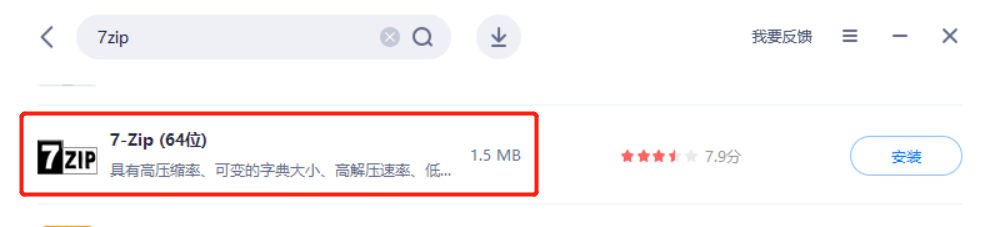
Wählen Sie nach dem Herunterladen und Installieren der Software die komprimierte Datei aus, die dekomprimiert werden muss, klicken Sie mit der rechten Maustaste und wählen Sie in der 7-Zip-Optionsliste „Datei extrahieren“ oder „An aktuellen Speicherort extrahieren“.
Wählen Sie „Datei extrahieren“, um den Speicherpfad nach der Dekomprimierung anzupassen und entsprechende Optionen festzulegen; wählen Sie „An aktuellen Speicherort extrahieren“, um direkt in den Ordner zu extrahieren, in dem sich die komprimierte Datei befindet.
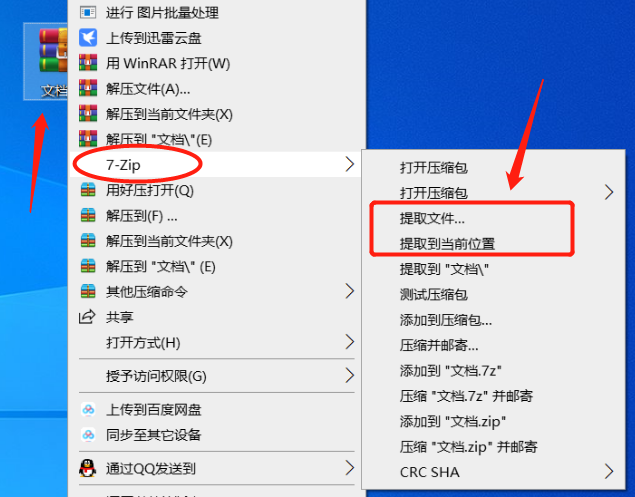
Wenn Sie „Datei extrahieren“ auswählen, wird die „Extrahierungsseite“ angezeigt. Auf der Seite können Sie den Speicherpfad nach der Dekomprimierung auswählen, den Namen der dekomprimierten Datei ändern usw. Klicken Sie nach der Einstellung auf „OK“. Die RAR-Datei wird dekomprimiert.
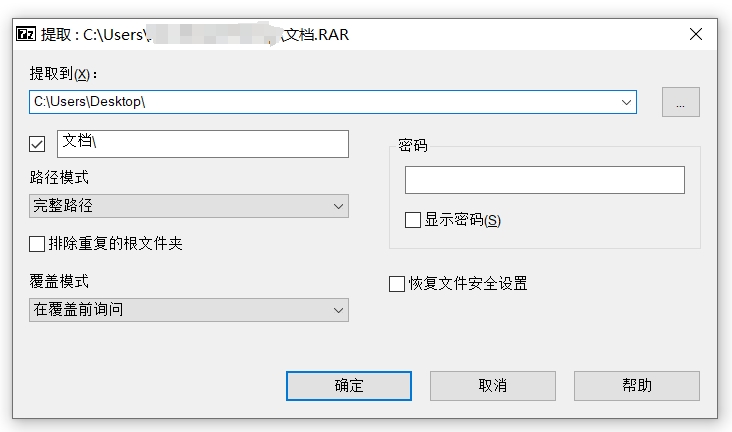
Wir können die RAR-komprimierte Datei auch öffnen und dann dekomprimieren.
Nachdem Sie die RAR-komprimierte Datei mit der 7-Zip-Software geöffnet haben, klicken Sie auf die Menüoption „Extrahieren“, bestimmen Sie den Speicherpfad für die Dekomprimierung auf der Popup-Seite „Kopieren“ und klicken Sie dann auf „OK“, um die Datei zu dekomprimieren.
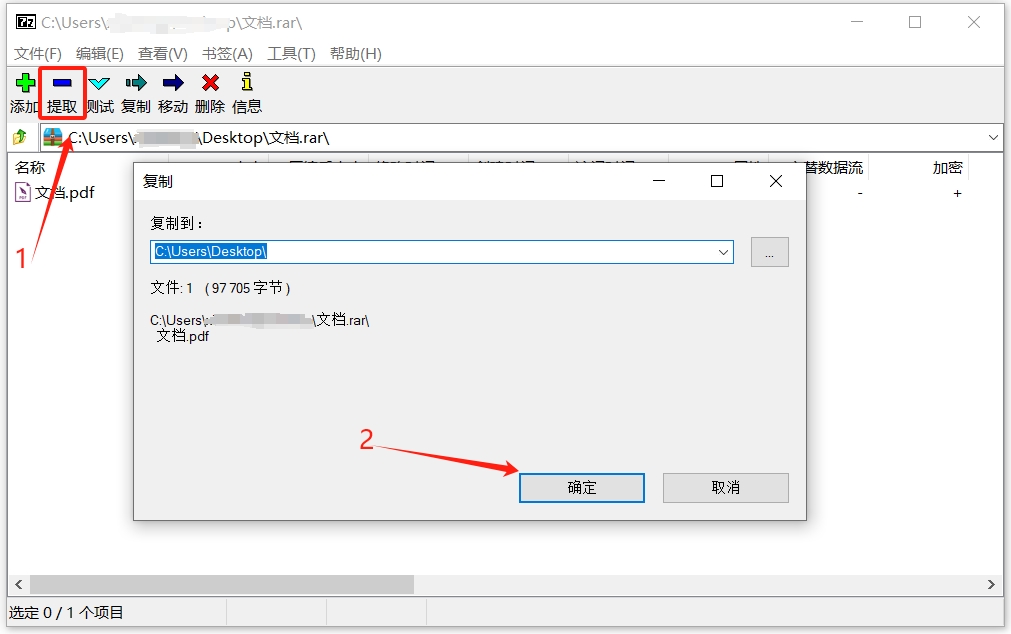
Die Dekomprimierungsschritte mit anderer Dekomprimierungssoftware sind im Grunde die gleichen, wie z. B. WinRAR-Software. Wir wählen „Datei extrahieren“ oder „In aktuellen Ordner extrahieren“, um die Datei zu dekomprimieren.
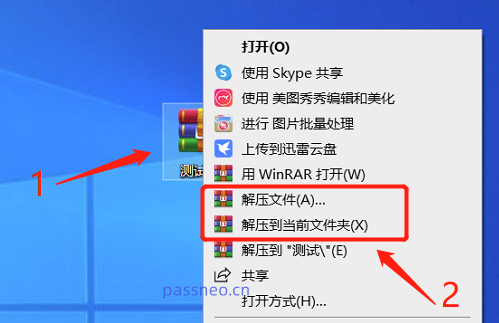
Es ist zu beachten, dass wenn die RAR-komprimierte Datei ursprünglich „passwortgeschützt“ war, unabhängig von der verwendeten Dekomprimierungssoftware beim Dekomprimieren das ursprünglich festgelegte Passwort eingegeben werden muss, um erfolgreich zu dekomprimieren.
7-Zip-Dekomprimierungs- und Passworteingabeseite:
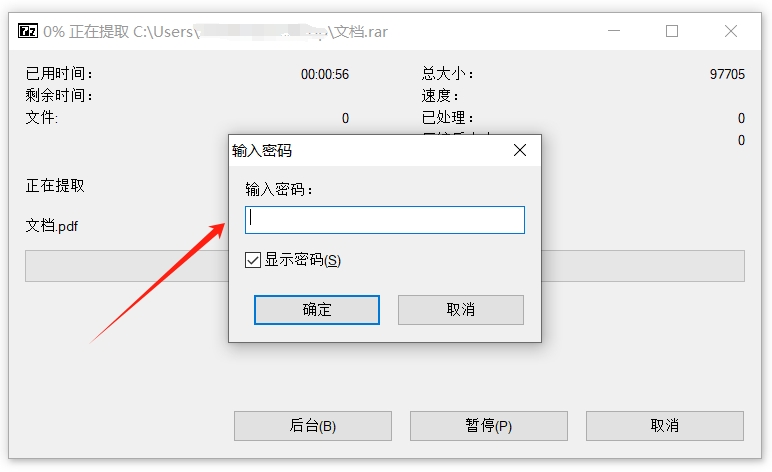
WinRAR-Dekomprimierungs- und Passworteingabeseite:
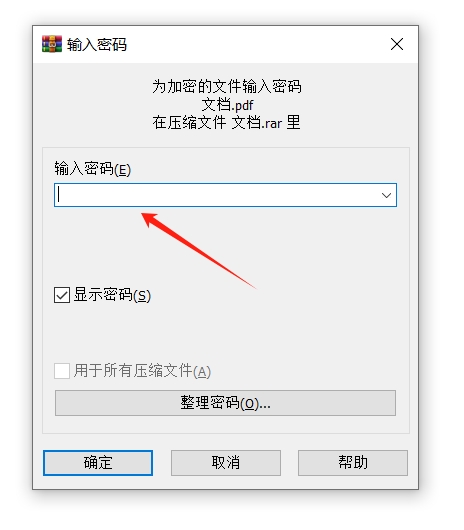
Wenn für eine RAR-Datei ein Passwort festgelegt ist, das Passwort jedoch vergessen wird, kann die Datei nicht dekomprimiert werden, unabhängig davon, welche Dekomprimierungssoftware verwendet wird. In diesem Fall können wir Tools verwenden, um das Problem zu lösen.
Nehmen Sie als Beispiel das RAR-Passwortwiederherstellungstool von Pepsi Niu. Obwohl es die RAR-Datei nicht direkt mit einem Passwort dekomprimieren kann, kann es uns helfen, das Passwort der RAR-Datei abzurufen. Das Tool bietet 4 Abrufmethoden. Wählen Sie nach dem Importieren der RAR-Datei eine oder mehrere der Methoden aus und befolgen Sie die Anweisungen.
Tool-Link: Pepsi Niu RAR-Passwortwiederherstellungstool
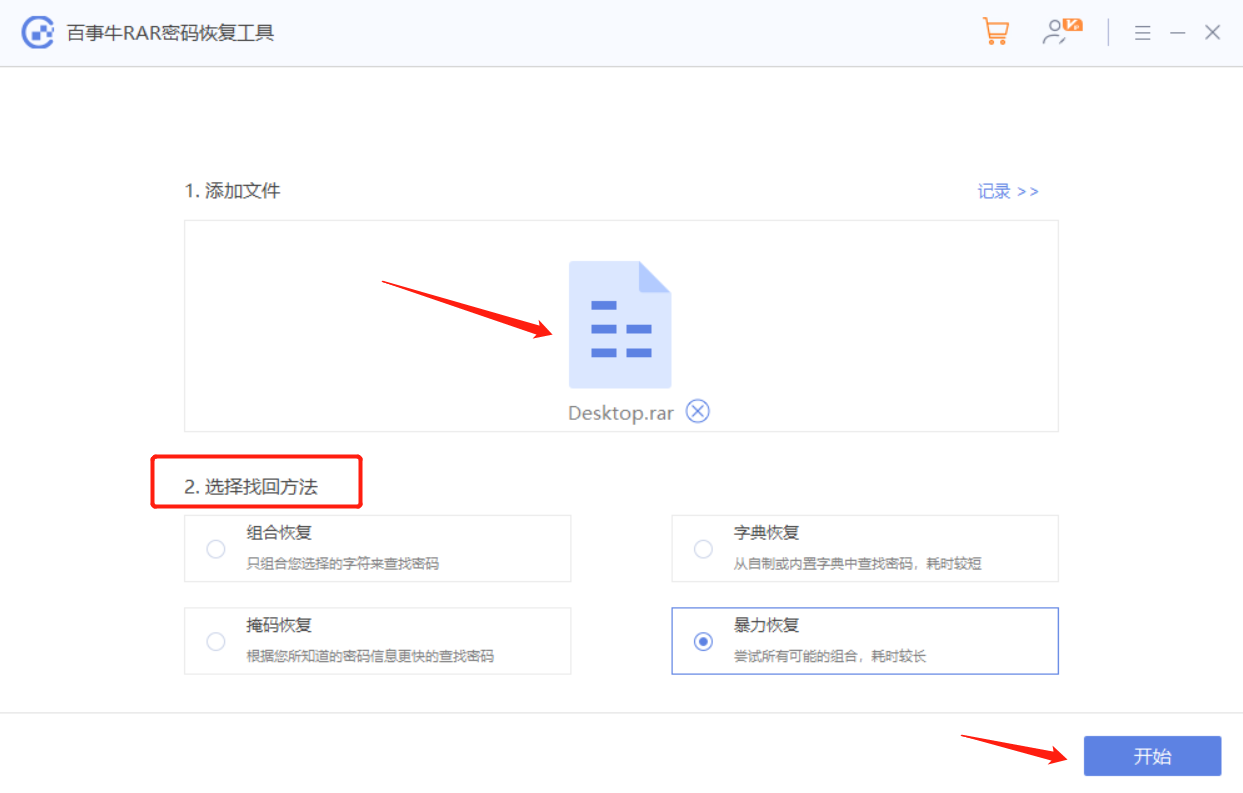
Warten Sie nach Abschluss des Vorgangs, bis das Passwort abgerufen wird.
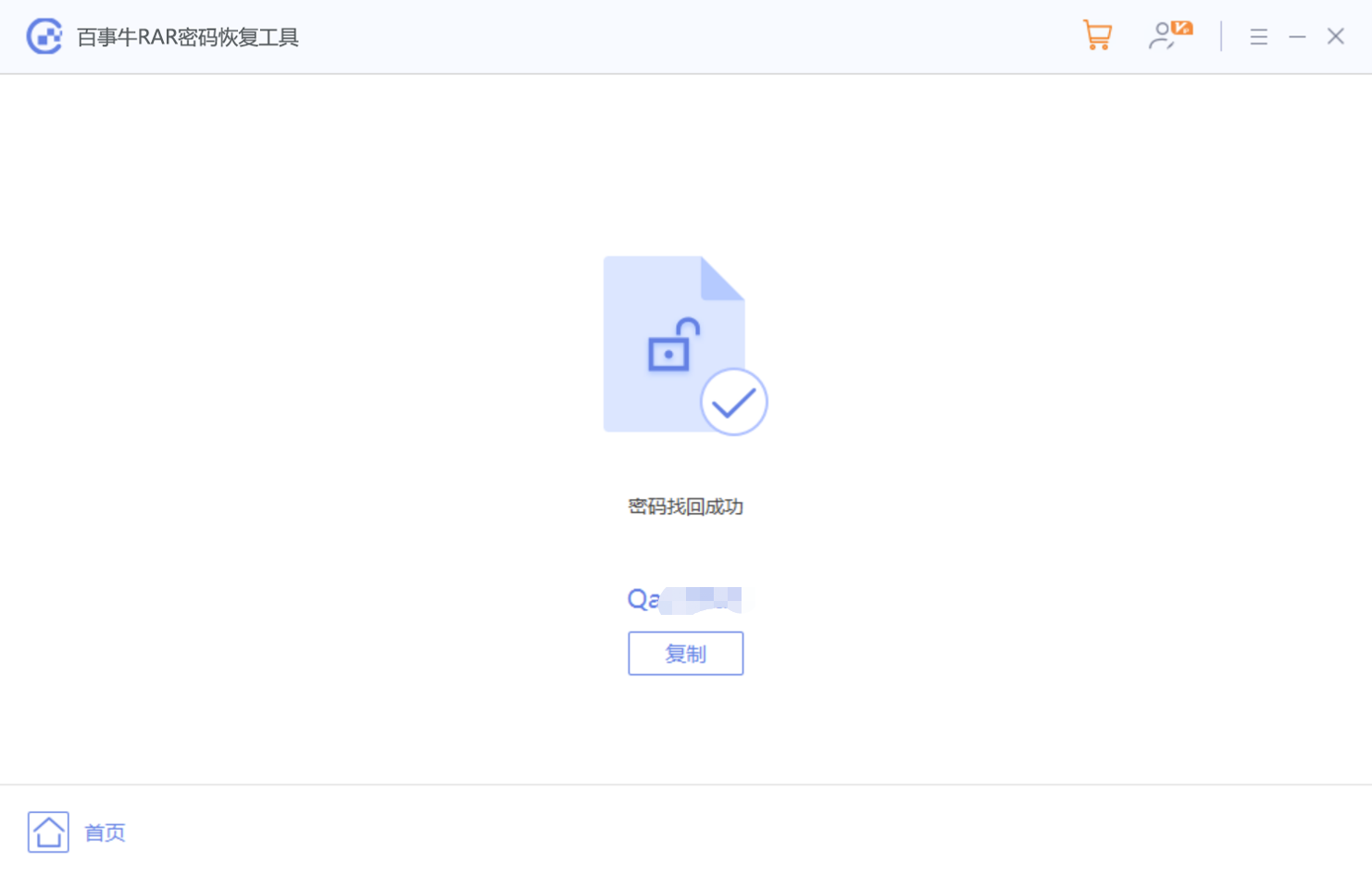
Das obige ist der detaillierte Inhalt vonWie dekomprimiere ich RAR-komprimierte Dateien?. Für weitere Informationen folgen Sie bitte anderen verwandten Artikeln auf der PHP chinesischen Website!

